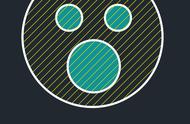打开CAD界面,底部有两个标签栏,“模型”和“布局”:

图 1 模型和布局栏
模型的用途是什么呢? 我们绘制图形用的。模型就像一块画布,大小是无限的,我们可以在上面画许多张图纸。哪怕你已经在“文件”菜单下的“页面设置管理器”中设置了页面大小为A4(图2),但是在模型空间里是看不到这张A4纸的,模型空间就像浩瀚无垠的宇宙一样大。页面设置大小只会关系到“布局”中的纸张大小。

图2 页面大小设置
如果我们一次需要画4张A4大小的图纸,我们可以在模型空间画四个A4大小的矩形,当作A4图纸,然后在其中画图(图3)。

图3 在模型空间绘制了A4大小的图纸
也就是说,我们无论想在一个文件里绘制多少张图都是可以的,不需要每个图建一个单独的文件。为了方便打印图纸,我们在模型空间里,像这样设置一张张A4大小或其他大小的图纸规格。
当我们需要打印图纸的时候,就到“布局”起作用的时候了。用鼠标点击“布局1”标签,软件界面就切换到“布局”。布局空间出现什么,根据绘图进度不同可能出现不同界面。比如说,会出现下面界面,请你输入“布局”名称(图4)。